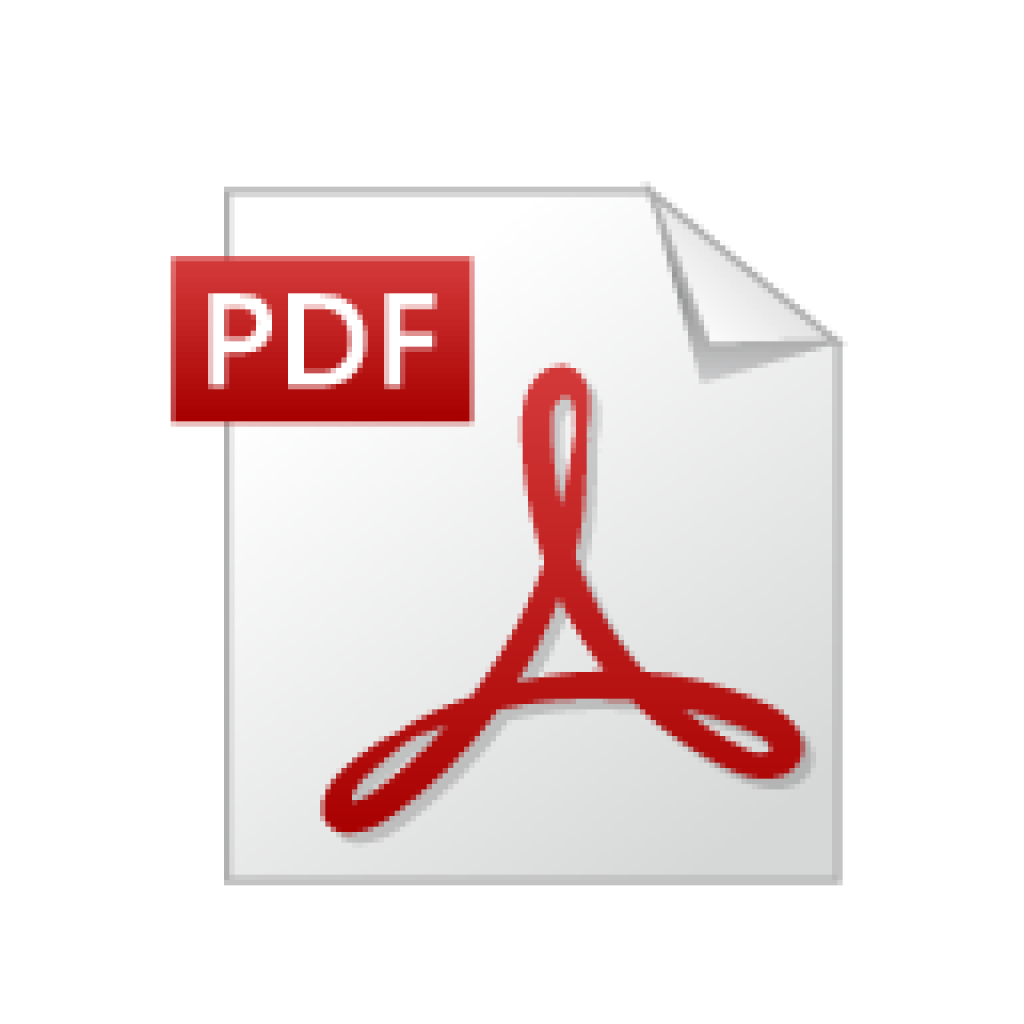Экспорт PDF в изображение
Экспорт документа PDF в изображение позволяет вам сохранить содержимое исходного документа PDF в виде набора файлов изображений, которые можно затем открыть в сторонних приложениях.
Для того, чтобы экспортировать PDF в изображение, откройте меню Файл > Экспорт и выберите пункт Экспорт страниц в изображения. Появится следующее окно:
Настройте параметры экспорта и щелкните кнопку Экспорт, чтобы сохранить PDF в виде изображений.
Доступны следующие параметры экспорта:
- Имя файла – укажите имя файла изображений или выберите файл изображения. Если выбран многостраничный экспорт (см. ниже), то в момент экспорта к имени файла будет добавлен суффикс в виде последовательного номера: DocumentName_1.png, DocumentName_2.png,… и т.д..
- Диапазон страниц – выберите, какие страницы PDF документа следует конвертировать в изображения.

- Формат – выберите формат конечного изображения: BMP, JPEG, PNG или TIFF.
- Качество JPEG – настройка доступна только при выборе формата JPEG. Эта настройка определяет качество изображений в формате JPEG. Рекомендуемое значение 80 обеспечивает оптимальный баланс качества и размера изображения.
- Сжатие TIFF – выберите один из доступных алгоритмов сжатия изображения в формате TIFF. Параметр доступен только при выборе TIFF в качестве конечного формата. Можно выбрать следующие методы сжатия:
- LZW – исторически один из первых алгоритмов сжатия без потерь качество. Лучше всего работает с 8-битными изображениями.
- ZIP – также обеспечивает сжатие без потерь. Качество сжатия чуть лучше, а скорость – чуть ниже, чем в LZW.
- CCITT FAX 3 – алгоритм сжатия без потерь для черно-белых изображений. Лучше всего работает для текстов, поэтому если ваш PDF состоит в основном из текста, выберите этот формат.
 В разновидности FAX 3 (или Group 3) алгоритм кодирует каждую растровую линию текста независимо.
В разновидности FAX 3 (или Group 3) алгоритм кодирует каждую растровую линию текста независимо. - CCITT FAX 4 – то же, что и предыдущий, однако здесь каждая растровая линия кодируется со ссылкой на предыдущую, что позволяет получить более высокий коэффициент сжатия.
- JPEG – алгоритм сжатия с потерями (см. выше).
- Прозрачный фон – этот параметр имеет смысл только для изображений в формате PNG. При выборе фон изображения будет прозрачным.
- Многостраничный – если выбрана эта опция, то исходный документ сохраняется как единое изображение с множеством страниц внутри. Доступно только для TIFF.
- Экспортировать – выберите, что именно следует экспортировать: документ и аннотации или только документ.

Читайте также:
Открытие и сохранение файлов
Экспорт и импорт PDF страниц
Несколько ИЗОБРАЖЕНИЕ В Один ПДФ
Объединить изображение в ПДФ с высокой скоростью и лучшим качеством
Разработано на базе программных решений от aspose.com а также aspose.cloud
Выберите изображение или перетащите ИЗОБРАЖЕНИЕ файлы мышью
По вертикали
По горизонтали
Сетка
Столбцы
Ряды
Использовать распознавание текста Использовать распознавание текста
АнглийскийАрабскийИспанскийИтальянскийКитайский упрощенныйНемецкийПерсидскийПольскийПортугальскийРусскийФранцузский
Для корректной работы алгоритма OCR текст и таблицы не должны быть повернуты вниз или вбок.»/>Если вам нужно преобразовать изображение в отдельные файлы ПДФ, используйте Conversion
Загружая свои файлы или используя наш сервис, вы соглашаетесь с нашими Условиями обслуживания и Политикой конфиденциальности.
Сохранить как
PDFDOCXJPGMDPPTXPPTHTMLTXTDOCDOTDOCMDOTXDOTMRTFMHTMLXHTMLODTOTTPSPCLXPSBMPEMFPNGGIFSVGTIFFWEBPEPUBXLSXXLSCSVTEXMOBIWPSWPT
ОБЪЕДИНИТЬ
Ваши файлы успешно объединены
СКАЧАТЬ
Загрузить в Google Загрузить в Dropbox
Объединить другие документы
Отправить на электронную почту
Отправьте нам свой отзыв
Хотите сообщить об этой ошибке на форуме Aspose, чтобы мы могли изучить и решить проблему? Когда ошибка будет исправлена, вы получите уведомление на email. Форма отчета
Форма отчета
Google Sheets
Mail Merge
Облачный API
Объединить изображений в ПДФ онлайн
Объединяйте изображения в ПДФ онлайн бесплатно. Наш веб-сервис предназначен для объединения нескольких изображений в один ПДФ документ. Используйте его для объединения изображений и экспорта результата в Portable Document Format. Вы можете сделать это быстро и эффективно, без установки какого-либо ПО. ‘Merge Images to ПДФ’ работает из любого веб-браузера в любой операционной системе.
Слияние изображений в ПДФ онлайн
Во многих случаях вам может понадобиться объединить изображения в ПДФ. Например, вы можете объединить несколько изображений в ПДФ файл для печати или архивирования. Или вы можете создать один ПДФ файл из файлов изображений и отправить объединенный ПДФ файл своим коллегам. Чтобы выполнить эту работу, просто воспользуйтесь нашим бесплатным средством Merge Images to ПДФ, которое обработает набор изображений и соединит их вместе за считанные секунды.
Объединение изображений в ПДФ онлайн
Это бесплатное решение для объединения изображений в ПДФ. Объединяйте изображения в ПДФ в нужном порядке. Мы гарантируем профессиональное качество итогового ПДФ.
Как объединить изображение в ПДФ
- Загрузите до 10 изображение файлов для объединения в один ПДФ файл.
- Установите параметры операции, такие как порядок соединения изображение, оптическое распознавание символов (OCR).
- Нажмите кнопку, чтобы объединить несколько изображение в один ПДФ файл.
- Загрузите выходной ПДФ файл для мгновенного просмотра.
- Отправьте ссылку для скачивания выходного ПДФ файла на свой адрес электронной почты.
Вопросы-Ответы
Как объединить несколько изображение файлов в один ПДФ файл?
Воспользуйтесь нашим онлайн сервисом Merge изображение to ПДФ. Он быстрый и простой в использовании. Бесплатно объедините несколько изображение в один ПДФ.
Сколько изображение файлов я могу объединить одновременно?
Вы можете объединить до 10 изображение файлов одновременно.
Каков максимально допустимый размер изображение файла?
Размер каждого изображение файла не должен превышать 10 МБ.
Каковы способы получения объединенного результата в ПДФ формате файла?
В конце операции слияния изображение вы получите ссылку для скачивания. Вы можете сразу скачать объединенный результат в ПДФ формате файла или отправить ссылку на свой адрес электронной почты.
Как долго мои изображение файлы хранятся на ваших серверах?
Все пользовательские файлы хранятся на серверах Aspose в течение 24 часов. По истечении этого времени они будут автоматически удалены.
Можете ли вы гарантировать безопасность моих изображение файлов? Все безопасно?
Aspose уделяет первостепенное внимание безопасности и защите пользовательских данных. Будьте уверены, что ваши изображение файлы хранятся на безопасных серверах и защищены от любого несанкционированного доступа.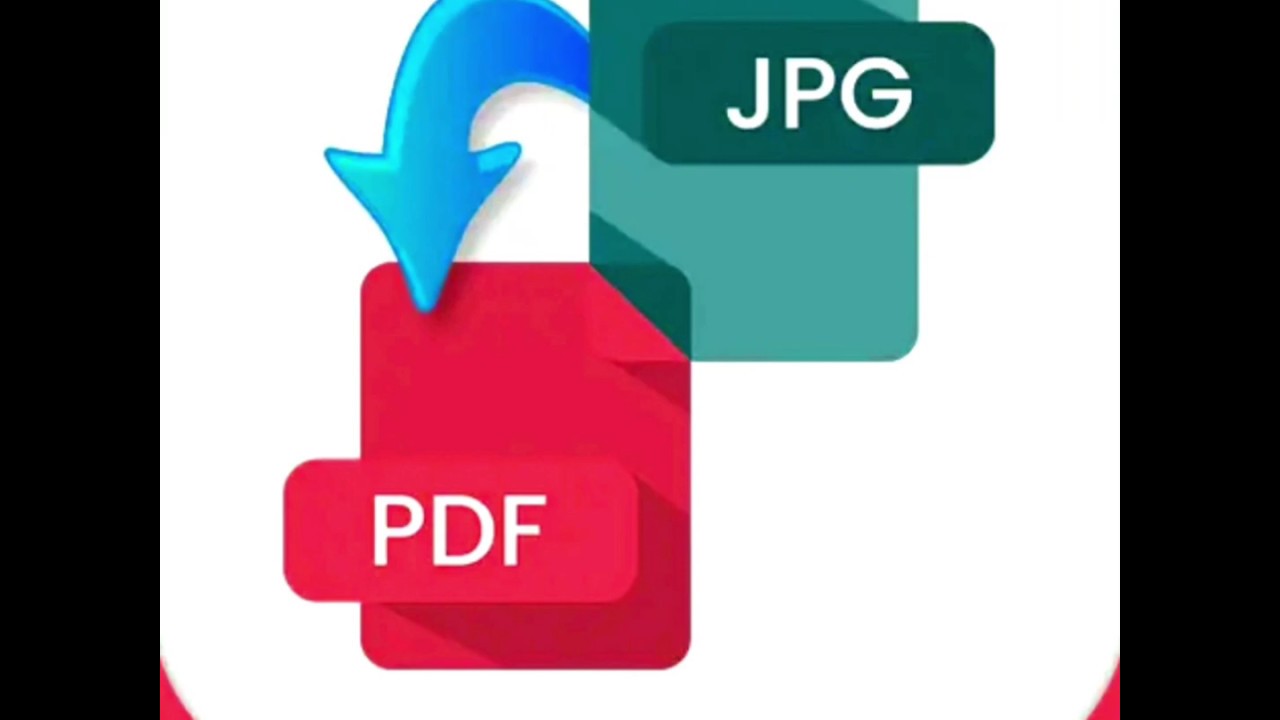
Почему объединение нескольких изображение файлов в один ПДФ файл занимает немного больше времени, чем я ожидал?
Объединение нескольких изображение файлов в ПДФ формат иногда может занимать много времени, поскольку оно требует повторного кодирования и повторного сжатия данных.
Преобразование PDF в DWG | Бесплатный онлайн- и десктопный офлайн-конвертер
Используйте наши мощные инструменты преобразования PDF в AutoCAD, чтобы мгновенно превратить ваши чертежи PDF в
редактируемых файла DWG, которые легко обновлять.
Бесплатный онлайн-конвертер PDF в DWG
Тест технологии преобразования Able2Extract PDF в DWG 100% бесплатно онлайн.
Без водяных знаков, адрес электронной почты не требуется.
Как конвертировать PDF в DWG бесплатно онлайн:
Шаг 1: Загрузите файл PDF.
Шаг 2: Загрузите преобразованный файл DWG.
Rank this page:
Настольный конвертер PDF в AutoCAD и многое другое
Попробуйте Able2Extract Professional — ведущий в отрасли конвертер PDF в AutoCAD, позволяющий преобразовывать чертежи PDF в DWG и DXF:
- Пакетное преобразование сотен PDF-файлы в форматы САПР.
 Улучшенный
Улучшенный - Распознавание отсканированного PDF-файла с помощью усовершенствованного механизма R2V. Улучшенный
- Мгновенно редактируйте текст PDF, разделяйте и объединяйте страницы.
- Редактируйте и создавайте PDF-файлы, защищенные паролем.
- Подписывайте и комментируйте PDF для удобства совместной работы.
- Доступно для Windows, macOS и Linux.
Попробуйте бесплатно сейчас Посмотреть в действии
Каковы основные различия между двумя решениями PDF в DWG?
Полное онлайн-преобразование
С помощью бесплатного онлайн-инструмента PDF в DWG вы конвертируете PDF в DWG прямо в браузере. Для преобразования требуется активное подключение к Интернету.
Интернет не нужен
Able2Extract PRO работает полностью в автономном режиме без необходимости загрузки файлов на серверы конвертации. Поддерживаются все основные платформы: Windows, macOS и Linux.
Более быстрый способ
Онлайн-конвертер PDF в DWG может преобразовать весь PDF в DWG только с помощью быстрого и простого процесса. Нет доступных дополнительных параметров.
Более точный способ
Вы можете выполнять преобразование PDF в DWG и DXF. Преобразование в несколько слоев файлов, объединение соединенных сегментов в полилинию и использование других дополнительных параметров.
Basic OCR Engine
Онлайн-конвертер автоматически распознает отсканированные чертежи в формате PDF и преобразует их в файл DWG. Работает на хороших сканах и простых чертежах.
Advanced OCR Engine
Able2Extract PRO поставляется со встроенной превосходной технологией OCR, которая может обрабатывать сложные PDF-чертежи с усовершенствованным механизмом Raster-2-Vector.
Конвертировать файлы один за другим
Вы можете загружать документы PDF и загружать конвертированные файлы Excel один за другим. Бесплатный онлайн-конвертер не поддерживает пакетное преобразование.
Мгновенное преобразование нескольких файлов
Вы можете использовать Able2Extract PRO для одновременной пакетной обработки нескольких PDF-документов и загрузки даже целых папок для преобразования в Excel за один шаг.
2 бесплатных конверсии в день
Два бесплатных действия-конверсии в день — адрес электронной почты не требуется. Ограничение на размер файла составляет 50 МБ. Мы используем 2048-битный ключ RSA с шифрованием SHA-256.
7-дневная бесплатная пробная версия
Able2Extract PRO имеет ограничение на конверсию в 3 страницы после одного неограниченного действия конверсии. Приобретение лицензии снимает это ограничение.
Только одна функция
Бесплатный онлайн-конвертер может конвертировать только PDF в DWG. Он не поддерживает выборочное преобразование, пакетную обработку или другие расширенные функции.
Одно решение для всех PDF-файлов
Able2Extract PRO — это комплексное решение с функциями для всех ваших потребностей в работе с PDF: точное преобразование, расширенное редактирование, средства защиты и подписи и многое другое.
❮❯
1 2 3 4 5 6
Выход за рамки базового преобразования PDF в DWG с помощью Able2Extract PRO
Экономьте время благодаря пакетной обработке
Вместо того, чтобы преобразовывать один PDF-файл за раз, используйте наш настольный конвертер PDF-файлов в DWG для одновременной пакетной обработки целых папок PDF-файлов в файлы САПР.
Пользовательские преобразования в CAD
Able2Extract PRO позволяет указывать метрические единицы измерения и ширину полилинии, настраивать масштаб сложных планов этажей, устанавливать точку вставки чертежа и т. д.
Усовершенствованная технология распознавания текста OCR (оптическое распознавание символов), вы можете превратить любой отсканированный PDF-файл в доступный файл САПР, который вы можете сразу же редактировать.
Преобразование в несколько слоев файла
Able2Extract PRO преобразует ваш PDF-чертеж непосредственно в слои, чтобы вы могли легко получить доступ к текстовым узорам, штриховкам и ломаным линиям.
Совместимые цветовые палитры
Выберите цветовую палитру по вашему выбору. Наш настольный конвертер PDF в DWG предоставляет опции для «Стандартной» черно-белой или цветовой палитры «RGB».
Одно решение — все инструменты навсегда
С Able2Extract PRO вы получаете пожизненный доступ к его расширенным предложениям: преобразование PDF, создание, редактирование, распознавание символов, подписи, безопасность и многое другое.
Попробуйте бесплатно сейчас См. цены
Дополнительные возможности PDF от Able2Extract
PDF в Excel
PDF в Word
Отсканированный PDF 900 14
Создать PDF
PDF в Powerpoint
Редактировать PDF
Формы PDF
Подпись PDF
PDF в DWG часто задаваемые вопросы
Преобразование PDF в DWG Бесплатно онлайн
Или выберите файл из облачного хранилища
Оцените этот инструмент:
Быстро и просто
Электронная почта не требуется
Безопасно и надежно
100% бесплатно
Одновременное преобразование PDF в AutoCAD
Репликация ваши чертежи PDF в файлы DWG на месте. Просто загрузите PDF-файл и загрузите преобразованный файл DWG с этой страницы. Чертежи в формате PDF точно преобразуются в AutoCAD и могут быть немедленно изменены и использованы по мере необходимости.
Просто загрузите PDF-файл и загрузите преобразованный файл DWG с этой страницы. Чертежи в формате PDF точно преобразуются в AutoCAD и могут быть немедленно изменены и использованы по мере необходимости.
PDF в DWG OCR
Этот онлайн-инструмент PDF в AutoCAD также преобразует отсканированные PDF-файлы благодаря встроенной технологии OCR. Наш механизм преобразования автоматически распознает, отсканирован ли PDF-файл, и запускает для него OCR без каких-либо дополнительных действий с вашей стороны.
Анонимно, безопасно и надежно
Мы не просим вас предоставлять свой адрес электронной почты или любую другую личную или контактную информацию. Ваши PDF-файлы обрабатываются на наших серверах и безвозвратно удаляются вскоре после преобразования без какого-либо взаимодействия с людьми.
Бесплатно без ограничений по размеру
Вы можете конвертировать PDF-файлы любых размеров в DWG. Они будут конвертированы полностью, без водяных знаков.
Как конвертировать PDF в AutoCAD Online Бесплатно:
- Загрузите PDF-файл со своего компьютера или из облака.

- Преобразование начнется автоматически.
- Дождитесь окончания преобразования.
- Загрузите преобразованный файл DWG.
Часто задаваемые вопросы по конвертеру PDF в AutoCAD
Как работает конвертер PDF в DWG?
Этот конвертер PDF в AutoCAD представляет собой онлайн-инструмент и требует подключения к Интернету. Все загруженные PDF-файлы немедленно отправляются на серверы для конвертации, а затем бесследно удаляются с серверов вскоре после конвертации. Этот процесс выполняется автоматически — люди не имеют доступа к пользовательским файлам и содержимому в них. Вы можете скачать конвертированный файл прямо с этой страницы, за один сеанс. Если вы случайно закроете вкладку браузера во время этого сеанса, вы не сможете загрузить преобразованный файл DWG. Вам нужно будет повторить процесс преобразования, снова загрузив PDF-файл и дождавшись завершения преобразования.
Как преобразовать PDF в DWG онлайн?
Чтобы преобразовать чертеж PDF в DWG через Интернет, загрузите его на сайт ConvertPDFtoAutoCAD.com. Вы можете загрузить файл PDF со своего компьютера или из облака. Мы поддерживаем Google Диск, Dropbox и OneDrive. В тот момент, когда файл загружается на наши серверы, начинается конвертация. Подождите немного, пока завершится преобразование, а затем просто загрузите преобразованный чертеж DWG на свой компьютер.
Как преобразовать отсканированный чертеж PDF в AutoCAD?
ConvertPDFtoAutoCAD.com поддерживает преобразование как обычных, так и отсканированных PDF-файлов в DWG. Все, что вам нужно сделать, это загрузить любой PDF-файл, а остальное предоставить нашему механизму преобразования. Если ваш PDF-файл отсканирован, механизм преобразования распознает его как таковой и запустит на нем распознавание символов. Ваш отсканированный PDF-чертеж будет преобразован в редактируемый файл DWG и готов к загрузке и использованию по вашему усмотрению.
Является ли конвертер PDF в AutoCAD на 100% бесплатным?
Да, наш онлайн-конвертер PDF в AutoCAD абсолютно бесплатен. Вы не найдете никаких скрытых затрат — мы даже не просим ваш адрес электронной почты или любую другую личную информацию.
Сколько времени занимает преобразование чертежа PDF в файл DWG?
Преобразование из PDF в DWG обычно занимает около одной-двух минут. Скорость конвертации зависит от размера файла, его сложности и скорости вашего интернет-соединения. Чем больше и сложнее ваш PDF-чертеж, тем больше времени займет преобразование.
Могу ли я конвертировать PDF в AutoCAD бесплатно без электронной почты?
Да, вы можете бесплатно конвертировать PDF в AutoCAD без электронной почты. Загрузите свой PDF-файл на эту веб-страницу, и мы преобразуем его для вас в DWG, не запрашивая адрес электронной почты или любую другую информацию.
Могу ли я бесплатно преобразовать большой PDF-файл в AutoCAD через Интернет?
Да, вы можете бесплатно конвертировать большие PDF-файлы в DWG на нашем веб-сайте. Мы не ограничиваем размер файлов, конвертируемых нашими пользователями. Тем не менее, если вы конвертируете действительно большой PDF-файл, вам придется подождать, пока завершится конвертация, но ваш файл будет конвертирован.
Мы не ограничиваем размер файлов, конвертируемых нашими пользователями. Тем не менее, если вы конвертируете действительно большой PDF-файл, вам придется подождать, пока завершится конвертация, но ваш файл будет конвертирован.
Как конвертировать PDF в AutoCAD в автономном режиме?
Наш конвертер PDF в AutoCAD представляет собой онлайн-приложение и не работает в автономном режиме. Вам нужно работающее подключение к Интернету, чтобы использовать его. Но поскольку некоторые пользователи преобразования PDF в AutoCAD предпочитают преобразовывать свои чертежи PDF в форматы, поддерживаемые AutoCAD, в автономном режиме, мы сотрудничаем с известным разработчиком мощного программного обеспечения PDF для настольных компьютеров, чтобы предложить вам вариант преобразования в автономном режиме. Найдите и загрузите здесь расширенное настольное приложение для преобразования PDF в AutoCAD.
Как конвертировать PDF в DWG на iOS и Android?
Вы можете использовать наш веб-инструмент для преобразования PDF-файлов в DWG на устройствах под управлением iOS и Android.


 В разновидности FAX 3 (или Group 3) алгоритм кодирует каждую растровую линию текста независимо.
В разновидности FAX 3 (или Group 3) алгоритм кодирует каждую растровую линию текста независимо.
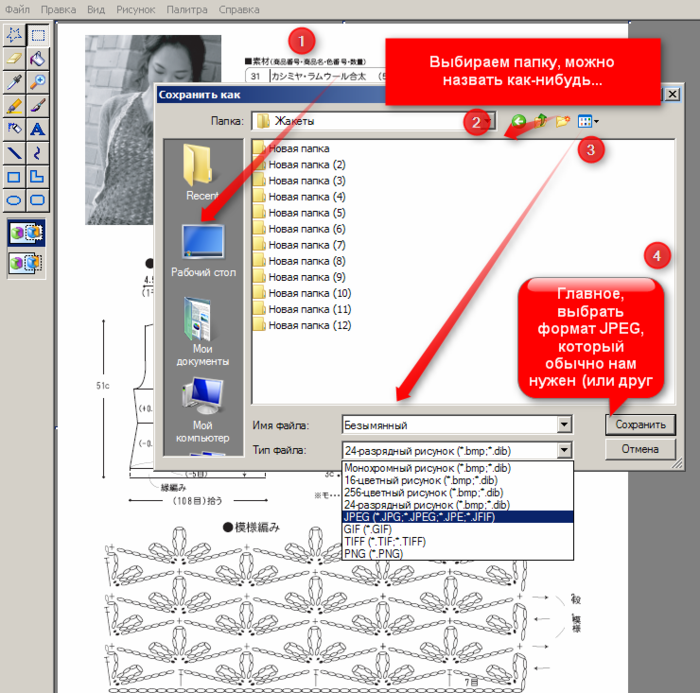 Улучшенный
Улучшенный